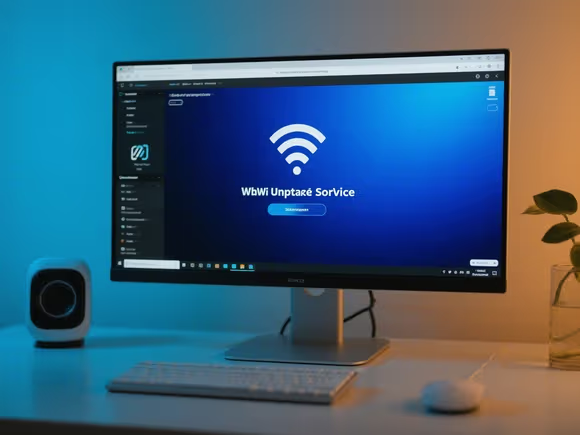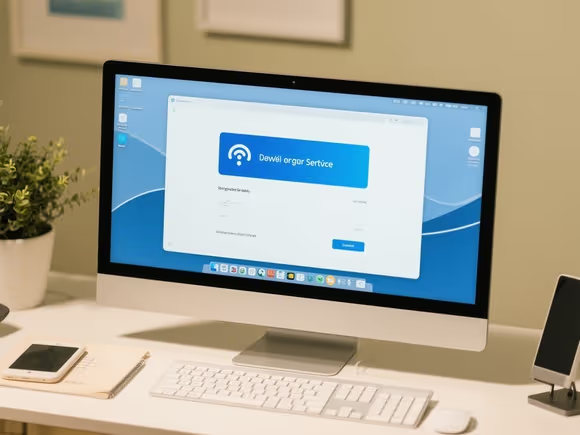
一、网络连接排查
- 基础网络检查
- 物理连接:确保网线插紧或 Wi-Fi 信号正常(可尝试重启路由器 / 调制解调器)。
- IP 配置:通过
ipconfig /all检查 IP 地址是否为 169.254.x.x(表示未获取到有效 IP),若存在此问题,可尝试重置网络设置:cmdnetsh winsock reset netsh int ip reset - 代理设置:进入
设置 > 网络和Internet > 代理,确保未启用代理服务器。
- 网络适配器故障
- 驱动更新:
- 打开
设备管理器,右键点击网络适配器选择 “更新驱动程序”,或访问英特尔官网手动下载驱动(如英特尔无线适配器驱动)。 - 若自动更新失败,可使用驱动精灵等工具检测并安装最新驱动。
- 打开
- 硬件替换:若网卡故障,可参考网卡推荐列表更换硬件。
- 驱动更新:
二、系统与软件问题处理
- 防火墙 / 安全软件限制
- Windows 防火墙:
- 进入
控制面板 > 系统和安全 > Windows Defender 防火墙,点击 “允许应用通过防火墙”,确保目标软件勾选 “专用” 和 “公用” 网络。
- 进入
- 第三方防火墙:
- 在 360 安全卫士中,进入 “设置中心> 网络安全防护”,取消勾选 “自动阻止高风险的远程登录行为”。
- 在腾讯电脑管家中,进入 “工具箱> 网络安全”,调整应用访问规则。
- Windows 防火墙:
- 系统文件损坏
- SFC 扫描:以管理员身份运行命令提示符,输入:cmd
sfc /scannow - DISM 修复:若 SFC 无法修复,执行:cmd
DISM.exe /Online /Cleanup-image /Restorehealth - 手动替换文件:通过日志文件(
%windir%\logs\cbs\cbs.log)找到损坏文件,从 Windows 安装盘或正常系统拷贝文件并替换(需获取文件所有权和权限)。
- SFC 扫描:以管理员身份运行命令提示符,输入:cmd
- 磁盘空间不足
- 清理临时文件:打开
设置 > 系统 > 存储,启用 “存储感知” 自动清理临时文件。 - 删除大文件:使用
Win+S搜索 “此电脑”,按大小排序磁盘文件,删除不必要的大文件。 - 系统还原点清理:在
控制面板 > 系统 > 系统保护中,点击 “配置” 并选择 “删除所有还原点”。
- 清理临时文件:打开
三、软件更新服务器与设置问题
- 服务器状态查询
- 访问软件官方网站或社交媒体(如 Twitter、微博)查看公告,确认服务器是否维护。
- 使用第三方服务(如DownDetector)检测目标软件的服务器状态。
- 更新设置调整
- Windows 更新:
- 进入
设置 > 更新和安全 > Windows更新,点击 “检查更新”。若失败,尝试重置 Windows 更新组件:cmdnet stop wuauserv net stop cryptSvc net stop bits net stop msiserver ren C:\Windows\SoftwareDistribution SoftwareDistribution.old ren C:\Windows\System32\catroot2 catroot2.old net start wuauserv net start cryptSvc net start bits net start msiserver
- 进入
- 第三方软件更新:
- 检查软件是否有独立的更新设置,或尝试通过官网下载离线安装包。
- Windows 更新:
四、特殊场景解决方案
- 华为电脑管家一键热点冲突
- 若使用华为电脑管家的一键热点功能导致 Windows 更新失败,建议直接连接 Wi-Fi 或手机热点,避免通过热点功能更新系统。
- 双频路由器兼容性问题
- 部分设备仅支持 2.4GHz 频段,若路由器开启双频合一,可进入路由器设置关闭该功能,或手动连接 2.4GHz 网络。
- 虚拟机或远程桌面限制
- 若通过虚拟机或远程桌面更新软件,需确保网络连接稳定,并检查远程桌面设置中的网络权限。
五、深度故障处理
- 系统重置
- 进入
设置 > 系统 > 恢复,选择 “重置此电脑”,保留个人文件或彻底清除数据。
- 进入
- 重装系统
- 若以上方法均无效,可使用微软官方工具制作启动盘,重装操作系统。
六、预防措施
- 定期维护:每月运行 SFC 扫描和磁盘清理,更新驱动程序和系统补丁。
- 备份数据:使用 OneDrive 或外部存储定期备份重要文件,避免数据丢失。
- 安全软件配置:仅允许受信任的软件访问网络,定期检查防火墙规则。
通过以上步骤,可逐步排查并解决电脑无法上网更新软件的问题。若问题仍存在,建议联系专业维修人员或软件厂商技术支持。